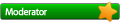Molto spesso è necessario mettere in comunicazione due computer per mettere in comune file e cartelle. Il problema sorge se si decide di mettere in condivisione i file di un computer linux con uno windows. Fortunatamente tutte le incompatibilità che possono sorgere tra i due sistemi operativi vengono ovviate da un ottimo prodotto informatico: Samba.
Samba è un ottimo server che consente di mettere computer in condivisione in modo semplice e veloce. Per adoperare questo software è necessario settare opportunamente il programma. Naturalmente prima di tutto bisogna scaricare ed installare il programma. Con Ubuntu queste due azioni si riassumono in una e si esegue mediante il comando:
sudo apt-get install samba
Dopo aver installato samba è necessario configurarlo. La prima configurazione da effettuare è la coppia chiave/valore presente nella sezione global presente nel file /etc/samba/smb.conf.
workgroup = inserire un nome che rispecchi la macchina da mettere in condivisione
…
security = user
Il valore security si trova qualche riga sotto ed è esaustivamente commentato.
[share]
comment = Condividere I file di Ubuntu
path = /srv/samba/share
browsable = yes
guest ok = yes
read only = no
create mask = 0755
Bisogna quindi fare un attimo di chiarezza:
il valore comment può essere modificato alla bisogna, non è importante per il funzionamento del software. Importantissimo è il valore path che indica la cartella dove saranno messi in condivisione i file. In questo caso i file sono inseriti nella cartella /srv/samba/share.
Il valore browsable abilita l’esplorazione della cartella in condivisione mediante il browser web, non di rado è internet explorer.
Il valore guest ok serve per determinare se la connessione ha bisogno di una passord
Il valore read only serve per indicare se i file possono essere scaricati oppure sono in modalità solo lettura, nel nostro caso i file potranno essere scaricati. Infine il valore create mask serve per impostare i privilegi.
Una volta configurato il server è necessario modificare i permessi e creare la directory:
sudo mkdir -p /srv/samba/share
sudo chown nobody.nogroup /srv/samba/share/
Infine non resta che riavviare il server per rendere effettive le modifiche:
sudo /etc/init.d/samba restart
Come condividere file e cartelle creando una rete Windows e
Re: Come condividere file e cartelle creando una rete Window
Ottima miniguida rickypaul! Utile all'occorrenza!
Grazie. Saluti.
Grazie. Saluti.